Cox Homelife ist ein Automatisierungs- und Zuhause -Sicherheitssystem , das Sie von Ihrem Smartphone, Tablet oder Computer aus steuern können. Das System umfasst Tür- und Fenstersensoren, eine Sirene, eine Kamera und mehr.
Sie können auch zusätzliche Geräte hinzufügen, z. B. einen Rauchmelder oder einen Wasserlecksensor.
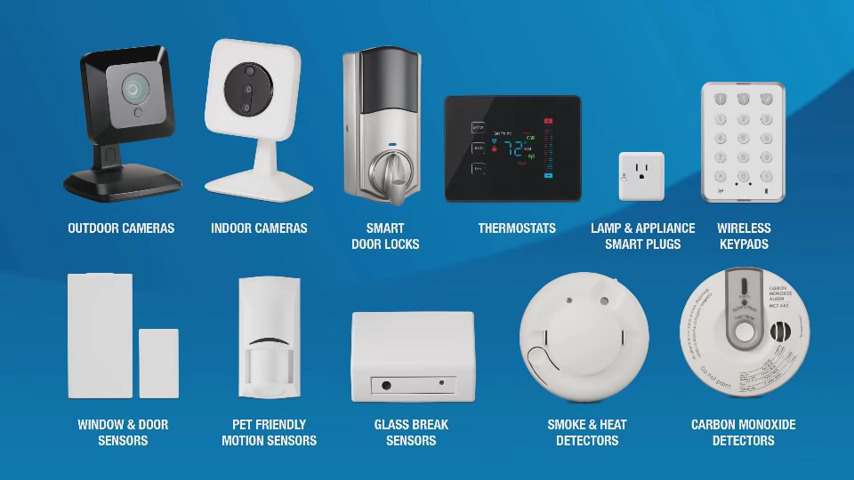
Cox Homelife -Geräte
Wenn Sie Cox Homelife verwenden möchten, müssen Sie es mit Ihrem Häuser-Wi-Fi-Netzwerk verbinden. Cox Homelife ist oft für alle Installationen verantwortlich und wird es für Sie tun, sobald Sie einen Kauf getätigt haben.
Ihr Cox Homelife muss jedoch möglicherweise später wieder mit Ihrem Häuser-Wi-Fi-Netzwerk verbunden werden, wenn Sie Ihr Modem/Router ändern oder einen Stromausfall erleben.
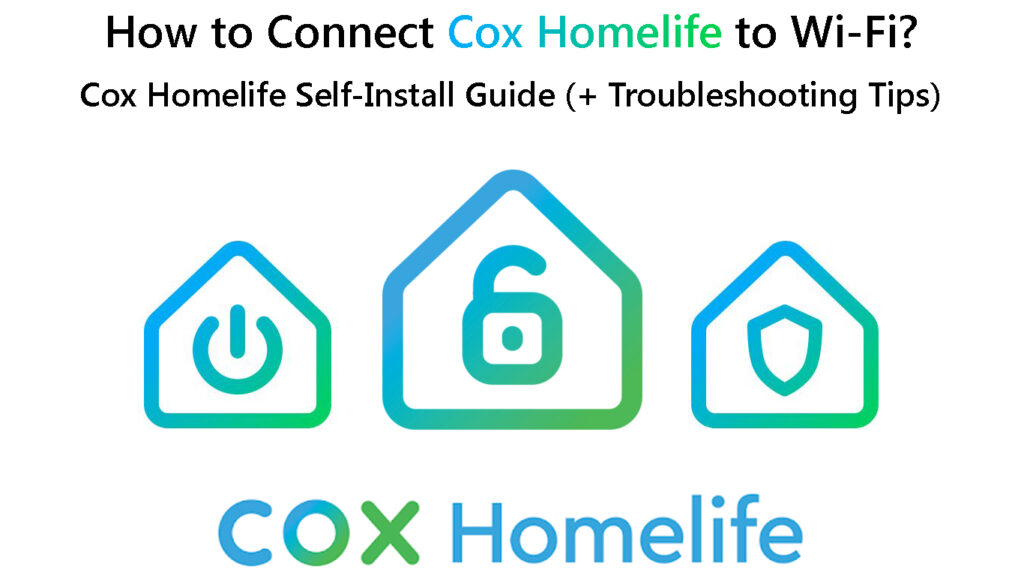
Sehen Sie sich das Video unten an, um zu erfahren, wie Sie sich auf die Cox Homelife -Installation vorbereiten.
Vorbereitung auf die Installation von Cox Homelife
So verbinden Sie ein Cox Homelife mit Wi-Fi
Um Ihr neues Sicherheitssystem mit Ihrem WLAN zu verbinden, stellen Sie sicher, dass Ihr Homelife-System ordnungsgemäß mit Ihrem Cox-Modem verbunden ist. Sie können die Anweisungen im Benutzerhandbuch befolgen, um es zu verbinden.
Nachdem Ihr Homelife -System mit Ihrem Modem verknüpft ist, starten Sie die Cox Homelife -App auf Ihrem Telefon. Klicken Sie in der oberen linken Ecke des Mobiltelefonbildschirms auf die Menüschaltfläche und wählen Sie Einstellungen> Netzwerk.
Wählen Sie im Netzwerkmenü Wi-Fi. Sie können Ihr Cox-Wi-Fi- Netzwerk aus der Liste der erkannten Netzwerke auswählen, indem Sie den Wi-Fi-Kippschalter einschalten und auf Join klicken.
Geben Sie Ihr Home-Wi-Fi- Netzwerkkennwort im Feld Kennwort ein und klicken Sie auf Join.
Jetzt wird Ihr Homelife -System drahtlos mit Ihrem Häuser -Internet -Netzwerk verbunden sein. Sobald Ihr Cox Homelife-System mit Ihrem Home Wi-Fi-Netzwerk verbunden ist, können Sie auf das Systemzubehör zugreifen und sie von überall auf der Welt steuern.
Wenn Sie Probleme haben, Ihr Cox Homelife-System mit Ihrem Home Wi-Fi-Netzwerk zu verbinden, wenden Sie sich an den COX-Kundendienst, um Hilfe zu erhalten .
COX Homelife Hub wieder mit Wi-Fi anschließen
Wie setze ich Ihr Cox Homelife -System zurück?
Wenn Sie Probleme haben, Ihr Cox Homelife-System an Ihr Wi-Fi-Netzwerk zu verbinden, müssen Sie möglicherweise das System zurücksetzen .
Normalerweise können Sie Ihr System zurücksetzen, indem Sie die Cox Homelife -Website besuchen und das Reset -System im Menü auswählen. Dadurch werden Ihr System in seine Standardeinstellungen wiederhergestellt, bevor Sie es so anpassen können, wie Sie es wünschen.
So setzen Sie Ihren Cox Homelife -Router zurück
Wie aktualisiere ich mein Cox Homelife -System für eine bessere Funktionalität?
Es ist immer ratsam, Ihr Cox Homelife -System regelmäßig zu aktualisieren, um sicherzustellen, dass es ordnungsgemäß ausgeführt wird und über die neuesten Sicherheitsfunktionen verfügt.
Manchmal ist Ihr Cox Homelife -Gerät möglicherweise kompatibel, aber die App -Version, die Sie verwenden, ist nicht auf dem neuesten Stand. In diesem Szenario funktioniert Ihr Cox Homelife -Produkt, bis die Anwendung aktualisiert ist, nicht korrekt.
Daher sollten Sie immer sicherstellen, dass Ihr Cox Homelife -System auf die neueste Version aktualisiert wird.
Sie können Ihr Cox Homelife -System aktualisieren, indem Sie den Google Play Store oder Apple App Store besuchen und auf Update -System klicken. Dadurch wird Ihr System auf die neueste verfügbare Version aktualisiert.
Literatur-Empfehlungen:
- Wie greife ich auf einen Computer, der mit meinem WLAN angeschlossen ist? (Schritt für Schritt Anleitung)
- Sollte ich Wi-Fi ausschalten, wenn ich unbegrenzte Daten habe? (Ist der unbegrenzte Datenplan wirklich unbegrenzt?)
- Warum sind Wi-Fi-Netzwerke so beliebt? (Was macht Wi-Fi so allgegenwärtig?)
Sobald das Update abgeschlossen ist, müssen Sie möglicherweise die App neu starten. Aktivieren Sie für optimale Kompatibilität Push -Benachrichtigungen und ermöglichen Sie automatische Aktualisierungen.
Nach dem App -Update ist es auch ratsam, Ihr Cox Homelife -Modem zurückzusetzen. Dies hilft, sicherzustellen, dass Ihr System ordnungsgemäß funktioniert.
Befolgen Sie die folgenden Schritte, um Ihr Cox Homelife -System zurückzusetzen:
- Ziehen Sie den Leistungsadapter aus dem Modem aus.
- Warten Sie 30 Sekunden.
- Stecken Sie den Leistungsadapter in das Modem.
Gründe, warum die Cox Homelife -Kamera keine Verbindung zum System herstellt
Es gibt mehrere Gründe, warum eine Cox Homelife -Kamera möglicherweise keine Verbindung zu Ihrem System herstellt. Unabhängig von der Ursache des Problems kann das Problem gelöst werden, indem es neu gestartet wird.
Einführung der Cox Homelife -Kamera
Um Ihre Homelife -Kamera neu zu starten, trennen Sie die Kamera von der Stromquelle. Warten Sie nach dem Trennen 10 Sekunden, bevor Sie sie mit der Stromquelle zurückbinden.
Nach ungefähr drei Minuten, in denen sie wieder mit der Stromquelle verbunden wurde, startet die Kamera neu. Wenn die Verbindung noch nicht hergestellt wird, muss die Kamera in Werkseinstellungen wiederhergestellt werden.
Um die Kamera zurückzusetzen, halten Sie die Reset -Taste auf der Rückseite der Kamera für 10 Sekunden lang gedrückt. Nachdem die 10 Sekunden verstrichen sind, lassen Sie die Taste los und warten Sie, bis die Kamera neu gestartet wird.
Nach diesen Schritten sollte Ihre Cox Homelife -Kamera problemlos eine Verbindung zu Ihrem System herstellen können.
Oft sind Probleme mit der Kamera in Cox Homelife einige geringfügige Belästigungen, die bei jeder Kamera auftreten können, aber normalerweise können sie mit einem schnellen Programmieraktualisierung behoben werden.
Wenn Ihre Kamera falsch positioniert ist, wenn sie nicht genügend Wi-FI-Signalstärke erhält oder wenn der Sensor Staub hat, können dies alle kurze Fehlfunktionen verursachen. Solange Sie Ihre Kamera regelmäßig korrekt behandeln, sollten Fehler minimal sein.
Was sollten Sie tun, wenn die Cox Homelife -App nicht mehr funktioniert?
Wenn die Cox Homelife -App plötzlich nicht mehr funktioniert, kann sie durch eine veraltete Version der App verursacht werden. Um dieses Problem zu beheben, aktualisieren Sie die App auf die neueste Version.
Sie können die mobile App aktualisieren, indem Sie den App Store oder den Google Play Store besuchen und nach Cox Homelife suchen. Sobald Sie die App gefunden haben, wählen Sie die neueste Version aktualisieren und installieren.
Wenn das Aktualisieren der App das Problem nicht behebt, können Sie versuchen, die App durch Deinstallieren zurückzusetzen und dann neu zu installieren. Befolgen Sie dazu die folgenden Schritte:
- Gehen Sie auf Ihrem mobilen Gerät zu Einstellungen.
- Wählen Sie Apps oder Application Manager.
- Finden und wählen Sie Cox Homelife.
- Tippen Sie auf deinstallieren.
- Sobald die App deinstalliert ist, installieren Sie sie neu im App Store oder Google Play Store.
Nach diesen Schritten sollte die Cox Homelife -App ordnungsgemäß funktionieren.
Wenn Sie immer noch Probleme mit der App haben , können Sie versuchen, die Push -Benachrichtigungen in der App zu aktivieren.
Häufig gestellte Fragen
Frage: Wie viele Kameras sind mit Cox Homelife ausgestattet?
Antwort: Das Cox Homelife -System wird mit einer HD -Kamera geliefert. Zusätzliche Kameras können separat gekauft werden.
Frage: Müssen Sie Cox Homelife bezahlen?
Antwort: Ja, Ihnen wird eine Gebühr für die Experteninstallation von Cox Homelifes in Rechnung gestellt. Die Preisspanne liegt zwischen 25 und 100 US -Dollar pro System. Wenn Sie eine Smart -Home -Installation gebucht hätten, werden Sie 25 US -Dollar berechnet. 100 US -Dollar werden für Sicherheitssysteminstallationen berechnet, die mehr Kameraüberwachungssysteme enthalten.
Frage: Was macht Cox Homelife?
Antwort: Sie können das Cox Homelife -Videosystem verwenden, um Ihr Haus jederzeit im Auge zu behalten. Sie können aktuelles Live -Videomaterial anzeigen, Fotos machen und Regeln festlegen, um Videos aufzunehmen, wenn Systemereignisse wie die Vordertüröffnung mit Homelife -Kameras auftreten.
Frage: Wie viel kostet Cox Home Security?
Antwort: Die Preise für Cox Homelife beginnen bei 29,99 USD bis zu 54,99 USD monatlich, und dies ist nur dann, wenn Sie es mit einem Cox -Internet oder einem Kabelpaket bündeln. Sie haben auch eine anfängliche Ausrüstungsgebühr, die zwischen 100 und 200 US-Dollar kosten könnte. Dies alles hängt jedoch von der gewünschten Sicherheit ab. Zuletzt beginnt die Videokontrolle bei 14,99 USD monatlich für eine Kameraaufnahme, erhöht sich jedoch monatlich auf 24,99 US -Dollar, wenn Sie vier Kameras gleichzeitig arbeiten.
Frage: Haben Cox Homelife -Kameras Audio?
Antwort: Kunden mit einer Homelife-Kamera können in der COX-Panorama-Wi-Fi -App zwei-Wege-Audio verwenden, um eine der folgenden Aussagen durchzuführen:
- Hören Sie Audio, während Sie Live -Video anzeigen
- Hören Sie Audio auf dem kontinuierlich aufgenommenen Videoclip.
Abschluss
Cox Homelife ist ein großartiges Sicherheitssystem zu Hause, das viele Funktionen bietet, um Ihr Zuhause sicher zu halten. Wie bei jedem anderen System ist es jedoch nicht perfekt, und Sie können einige Probleme bei der Verwendung begegnen.
Glücklicherweise können die meisten dieser Probleme leicht zu beheben, indem die Schritte in diesem Artikel befolgt werden.
Wenn Sie immer noch Probleme mit Ihrem Cox Homelife -System haben, können Sie sich an den Kundensupport wenden, um Unterstützung zu erhalten.
